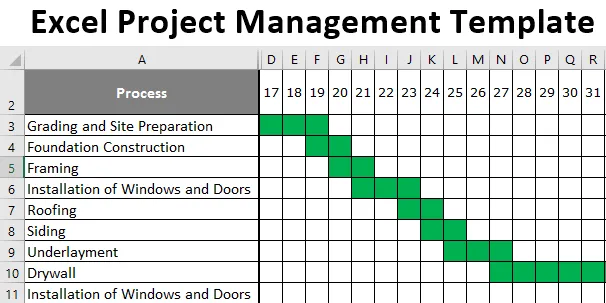
Управление на проекти с диаграма на Гант (Съдържание)
- Шаблон за управление на проекти в Excel
- Как да създадете управление на проекти с помощта на диаграма на Гант в Excel?
Шаблон за управление на проекти в Excel
Всеки проект трябва да бъде проследен за плавен поток на процеса. Ако сърфирате в Google, ще намерите много готови шаблони, но не непременно, които отговарят на вашите нужди. Повечето хора изтеглят и започват да използват тези готови шаблони и не се притесняват как всъщност са се подготвили. Запознаването с начина, по който са се подготвили, ще бъде от ключово значение за подготовката на вашите собствени шаблони за управление на проекти с помощта на диаграма на Гант. В тази статия ще ви покажем как да създадете шаблон за управление на проекти с помощта на диаграма на Gantt in excel.
Как да създадете управление на проекти с помощта на диаграма на Гант в Excel?
Excel е популярен инструмент за използване на Project Management. Нека видим как можем да използваме това с помощта на електронна таблица на excel.
Можете да изтеглите този шаблон за управление на проекти в Excel тук - шаблон за управление на проекти в ExcelПример за управление на проекта на Гант
Диаграмата на Гант е най-често използваната техника за управление на проекти. Диаграмата на Гант се подготвя с помощта на вградените диаграми на excel, но в тази статия ще ви покажем начина на изграждане на диаграма на Гант, като използваме условно форматиране. Да приемем, че сте взели проект за изграждане на сграда, трябва да работите в строга насока от началния ден на проекта и се изисква да завършите проекта след 30 дни. Първото нещо, което трябва да направите, е да изброите дейностите, свързани с строителството. По-долу са дейностите, които участват като цяло. Сега трябва да вземете решение за времевата рамка на всяка дейност, т.е. времетраенето на всеки процес. Подгответе началната дата на формуляра за продължителност до крайната дата.
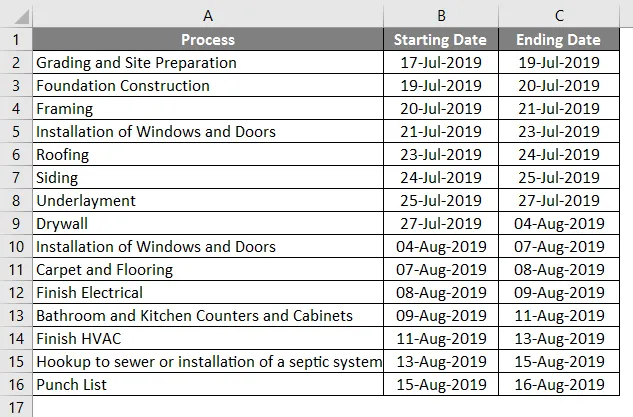
- Сега в хоризонталния ред въведете тези дни като по-долу. Началната дата ще бъде 17 юли 2019 г., а крайната дата - 16 август 2019 г.
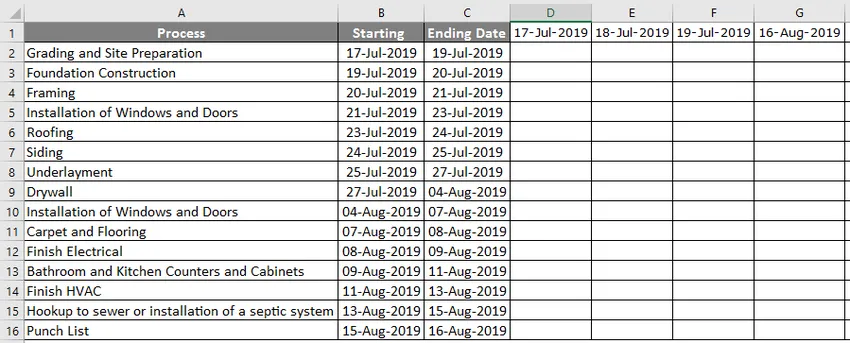
- Един от проблемите с това е, че датите са твърде дълги, за да се видят в един изглед. Това, което трябва да направите, е да промените формата на датата от „DD-MMM-YYYY“ само във формат „DD“ и да намалите ширината на колоната.
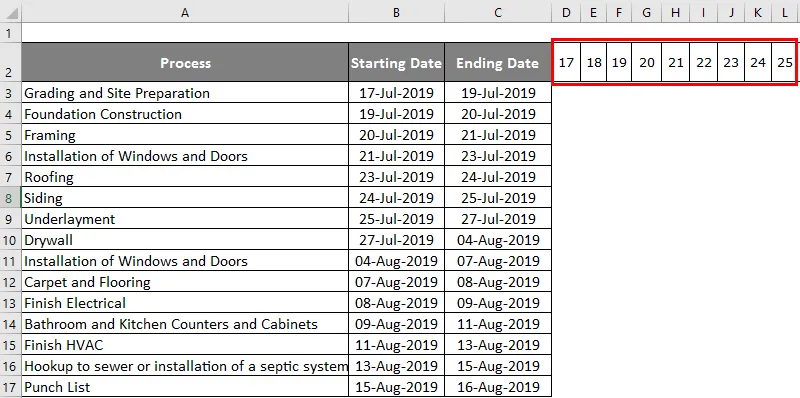
- Сега в тези малки кутии трябва да решим на коя дата трябва да приключи всяка дейност. Въведете формулата по-долу, за да обявите датата на приключване.
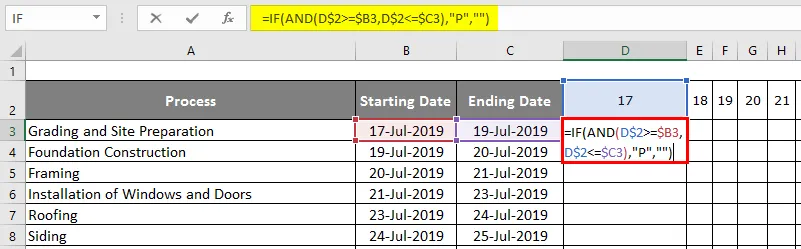
- След използване на формулата изходът е показан по-долу.
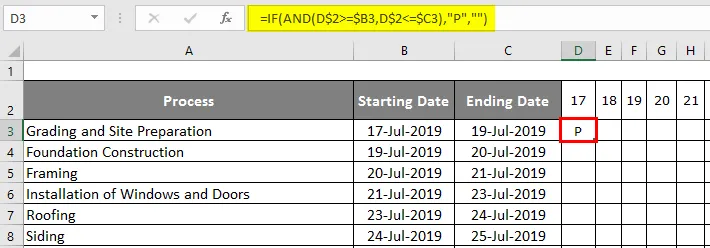
- Тази формула казва, че ако хоризонталната дата е> = начална дата и хоризонталната дата е <= крайна дата, тогава резултатът трябва да бъде „P“ или иначе празен.
- За да приложим формулата към всички останали клетки, първо трябва да изберете и натиснете Ctrl + D и след това да натиснете Ctrl + R.
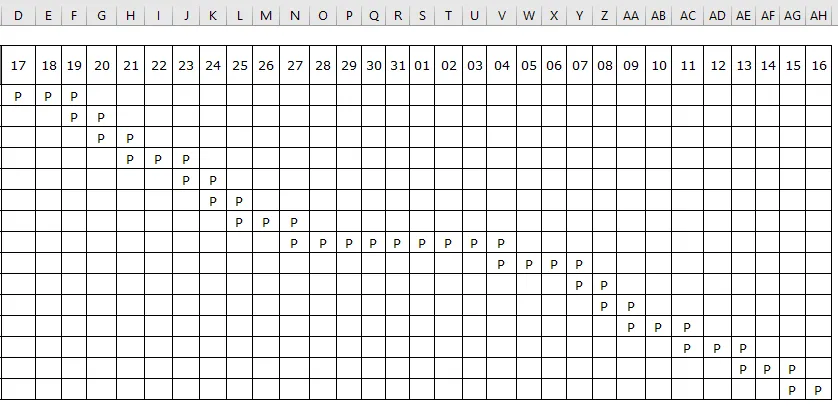
Сега за това трябва да приложим Условно форматиране. Следвайте стъпките по-долу, за да приложите условно форматиране.
Стъпка 1: Изберете областта, в която сме приложили формулата, за да декларираме „P“.
Стъпка 2: Отидете на условно форматиране и кликнете върху „Ново правило“.
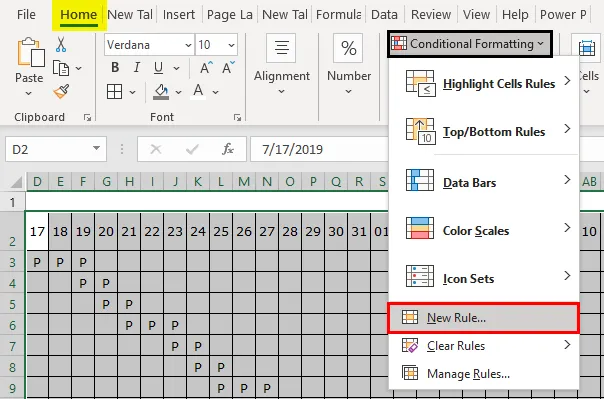
Стъпка 3: В прозореца Ново правило изберете опцията „Форматиране само на клетки, които съдържат“.
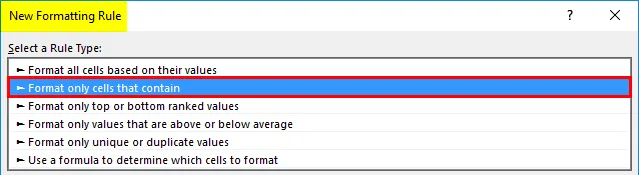
Стъпка 4: След това в секцията с формули изберете „ равно на “ и въведете формулата по-долу.
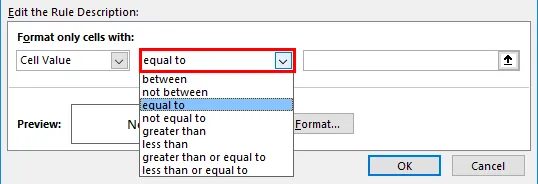
Сега трябва да приложим условното форматиране към клетката, която има буквата „P“. Затова въведете формулата като „P“.
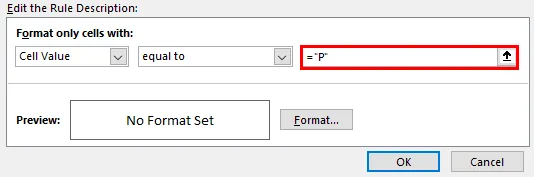
Стъпка 5: Сега кликнете върху „Форматиране“.
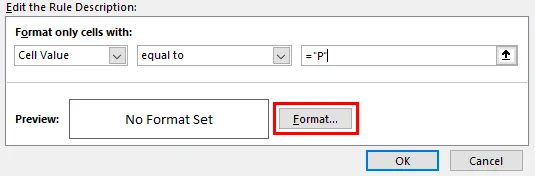
Стъпка 6: Сега ще видим прозореца „Форматиране на клетки“. В този прозорец можем да изберем вида на формата, който търсим да приложим към клетките, които имат буквата „P“. Отидете в раздела „Запълване“ и изберете цвета като „Зелен“.
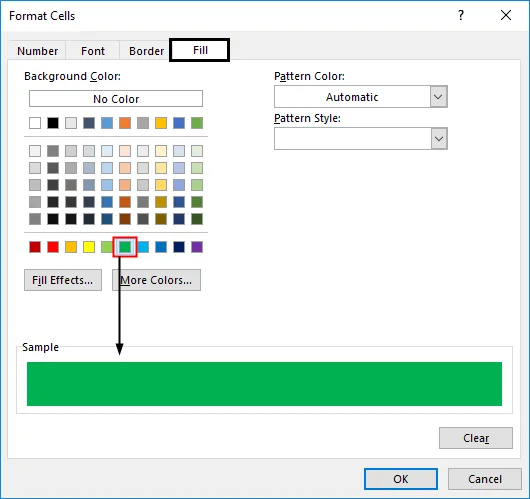
Стъпка 7: В същия прозорец отидете на раздела "Font" и изберете цвета на шрифта само като "Green". Причината, поради която избрах зелено, е, че не искаме да виждаме буквата „P“ в диаграмата на Гант.
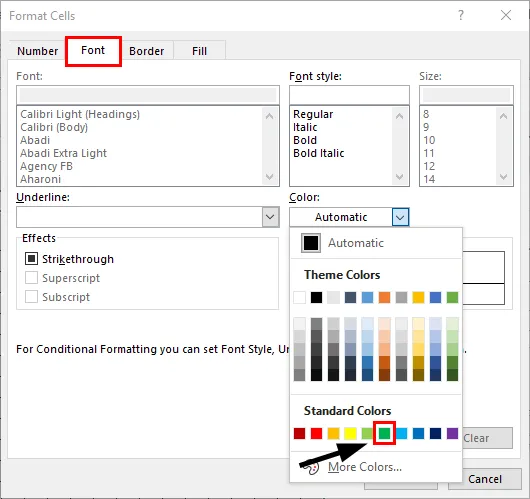
Стъпка 8: Сега кликнете върху ОК, за да приложите форматирането. Това ще ви върне към предишния прозорец на условно форматиране. В този прозорец също щракнете върху „OK“, за да завършите условното форматиране.
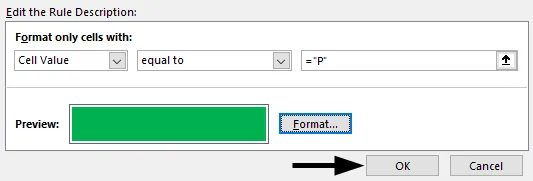
Стъпка 9: Сега нашата карта на Гант, която проследява нашия проект за изграждане, е готова.
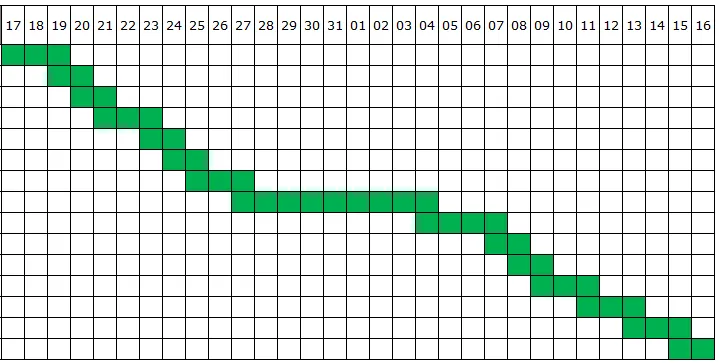
Неща, които трябва да запомните за управлението на проекти с диаграма на Гант
- Създаването на управление на проекти с Gantt Chart е доста сложен процес. Междинните потребители на excel не винаги са лесни.
- Чрез условно форматиране лесно можем да създадем диаграма на Гант, за да проследим всеки проект.
- Дадохме примера на строителството, въз основа на вашето изискване, което трябва да промените списъка с дейности, началната дата, крайната дата и същите трябва да се актуализират и хоризонтално.
- Можете да промените цвета на диаграмата, докато прилагате условното форматиране.
Препоръчителни статии
Това е ръководство за управление на проекти с Gantt Chart. Тук обсъждаме как да създадете управление на проекти с диаграма на Гант с практически примери и изтеглящ се шаблон на excel. Можете да разгледате и другите ни предложени статии -
- Начини за създаване на семейно дърво в Excel
- Шаблон за фактура в Excel (Примери)
- Как да замразите колони в Excel?
- График на Marimekko Chart Excel